Microsoft Edge浏览器-微软新一代的原生浏览器-Microsoft Edge浏览器下载 v88.0.705.74官方版
Microsoft Edge浏览器是微软与Win10同步推出的一款新版浏览器。Microsoft Edge浏览器功能很全面,不仅内置微软Contana,可以为用户带来更多人性化的服务,而且Microsoft Edge浏览器还有着支持插件扩展、网页阅读注释等特色功能,为用户带来高效便捷的网页浏览体验。本站为您提供Microsoft Edge浏览器官方下载。
Microsoft Edge软件特色
1、支持现代浏览器功能
Microsoft Edge作为微软新一代的原生浏览器,在保持IE原有的强大的浏览器主功能外,还完美补充了扩展等现代浏览器功能;
2、共享注释
用户可以通过Microsoft Edge在网页上撰写或输入注释,并与他人分享;
3、内置微软Contana
Microsoft Edge内置有人工智能微软Contana,你在使用浏览器的时候,你的个人智能管家会给你更多的搜索和使用建议;
4、设计极简注重实用
Microsoft Edge浏览器的交互界面比较简洁,这也凸显了微软在Microsoft Edge浏览器的开发上更注重其实用性。
5、依赖于Windows 10
Microsoft Edge依赖于Windows 10系统,因此它无法单独运行。
Microsoft Edge浏览器使用方法
一、Microsoft Edge浏览器怎么设置为兼容模式?
1、首先我们需要在电脑上安装好Microsoft Edge浏览器,接下来我们就可以点击桌面左下角的“开始”选项,然后在弹出的菜单栏中点击Microsoft Edge浏览器,如下图所示。
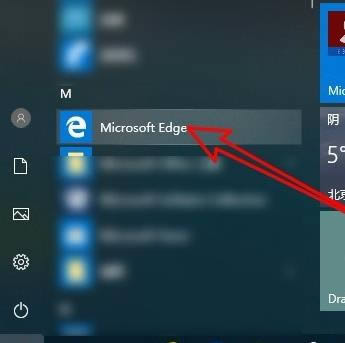
2、接下里我们就可以进入到Microsoft Edge浏览器官方版界面,我们可以看到界面中的地址栏,我们在地址栏的框中输入about:flags网址后按下回车键,如下图所示。
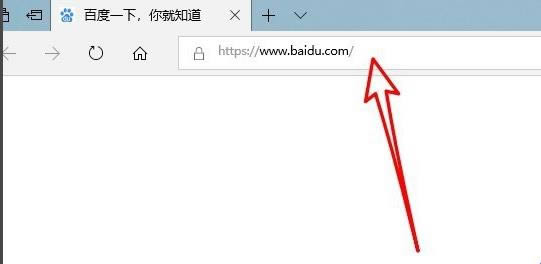
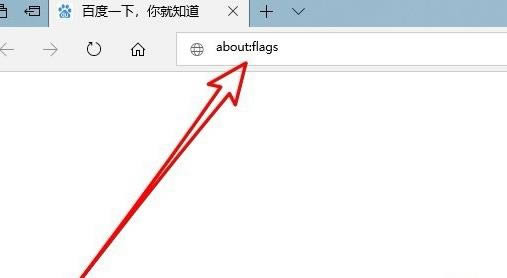
3、点击回车后我们就进入到Microsoft Edge浏览器设置页面,我们在界面中找到“开发者设置”选项,在该选项下方我们就可以找到“使用Microsoft兼容性列表”的设置项。
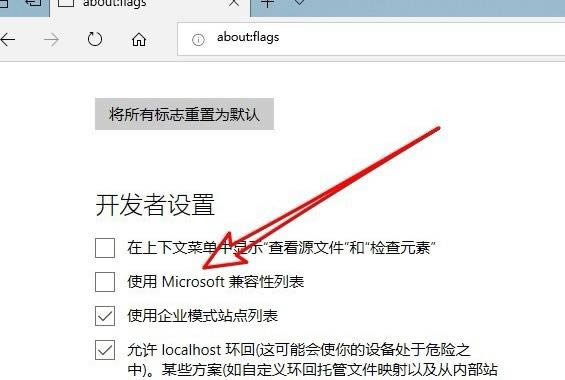
4、我们勾选住“使用Microsoft兼容性列表”这个选项后,在界面的下方就会出现重启浏览器才能是更改生效的提示,接下来我们关闭浏览器,再次打开后就发现已经设置成功了。
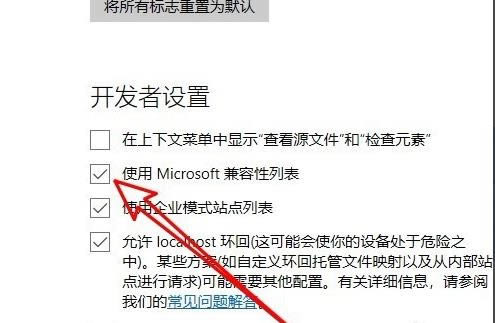
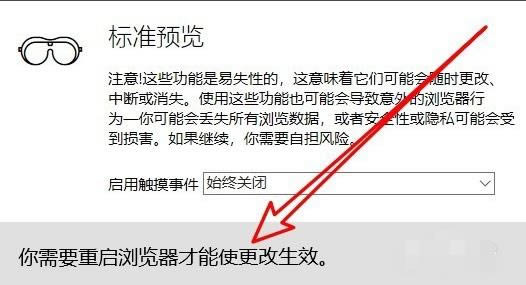
二、Microsoft Edge浏览器如何添加主页?如何设置主页?
1、首先我们需要先打开在电脑上安装好的Microsoft Edge浏览器,进入到软件主界面后,我们在界面的右上角点击“...”的图标,如下图所示。
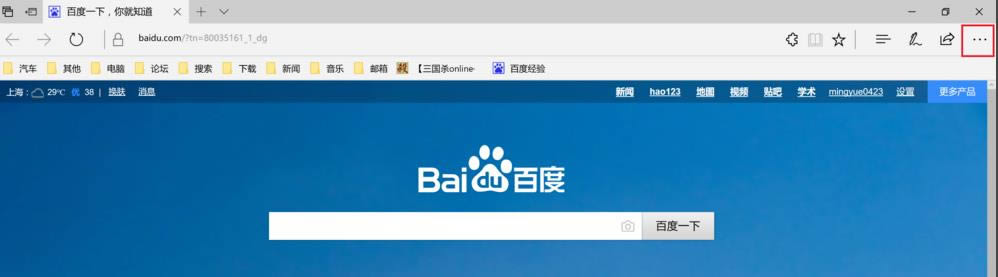
2、点击后就会出现下图中的菜单栏,我们可以看到有很多的选项,我们点击菜单栏中的“设置”选项,进入到下一步。
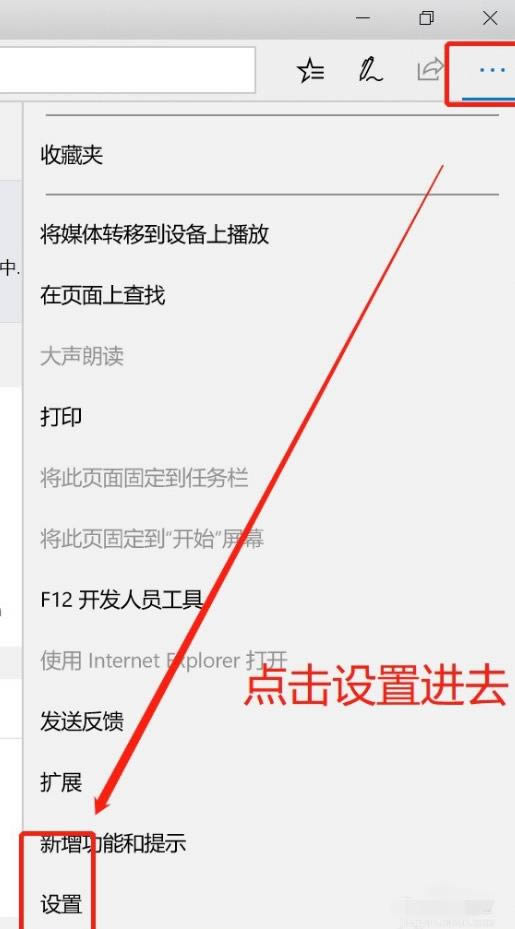
3、接下来进入到Microsoft Edge浏览器设置界面,我们在界面下方找到“查看高级设置”选项,然后点击该选项。
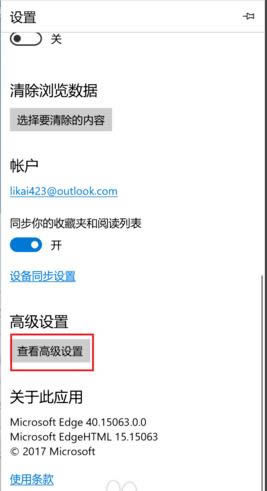
4、进入到下图中的界面,我们此时可以看到界面中的主页选项是关闭的,我们需要将按钮设置为开启,然后选择特定页,如下图所示,接下来我们就可以输入想要设置的主页链接,设置完成后点击保存就可以了。
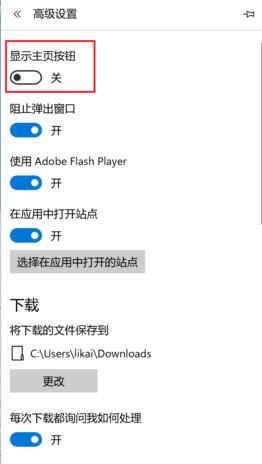
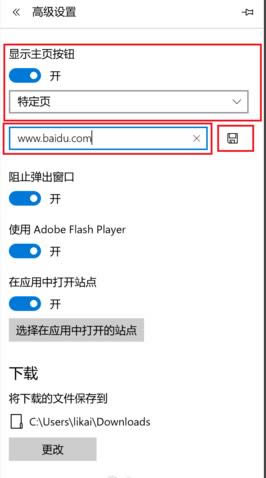
5、接下来我们就返回到Microsoft Edge浏览器主界面,这个时候我们在界面中就可以找到主页按钮,我们点击后就可以进入到自己设置的界面,是不是很简单呢,赶紧来下载体验吧。
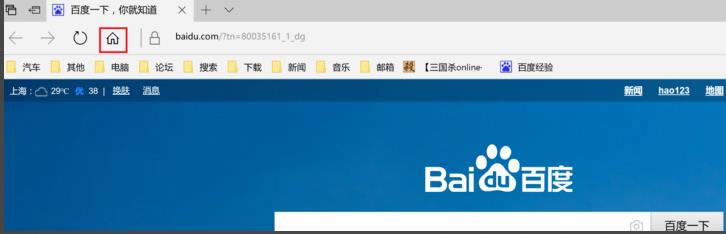
Microsoft Edge浏览器常见问题
一、Microsoft Edge浏览器怎么添加插件?
1、我们打开Microsoft Edge浏览器进入到软件主界面,接下里我们点击界面右上角的“...”图标,会出现菜单栏选项,如下图所示,我们找到“扩展”选项,然后进入下一步。
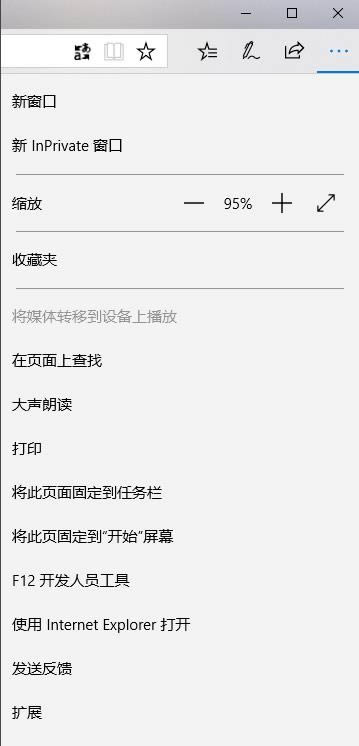
2、点击扩展后,我们就进入到下图中的界面,我们可以看到浏览器上已经安装的插件,如果还需要添加安装插件的话,我们再点击“从应用商店获取扩展”选项。
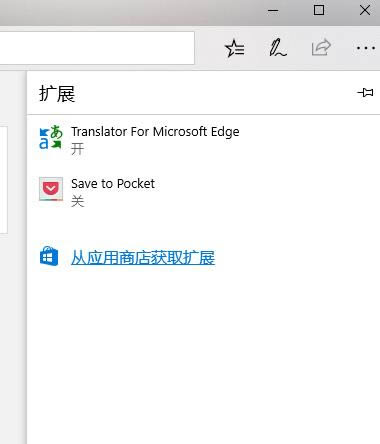
3、接下来我们就可以进入到Microsoft Edge浏览器应用商店界面,我们在界面中可以看到有多种类型的扩展程序,找到自己需要的扩展程序后点击就如到下载界面。
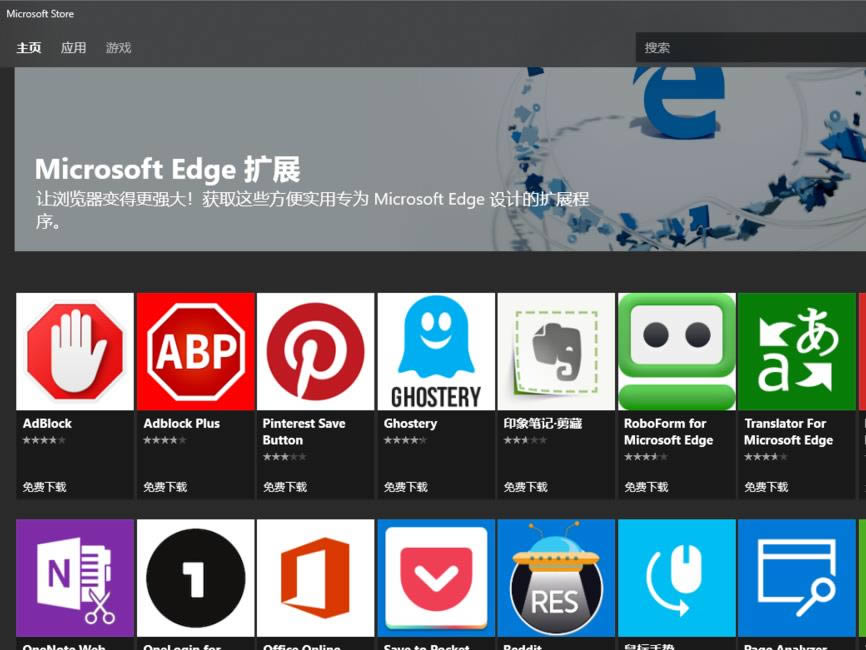
4、进入到扩展程序的下载界面,我们点击界面的“获取”就可以开始下载了,等待下载完成后呢后就可以自动安装到浏览器上。
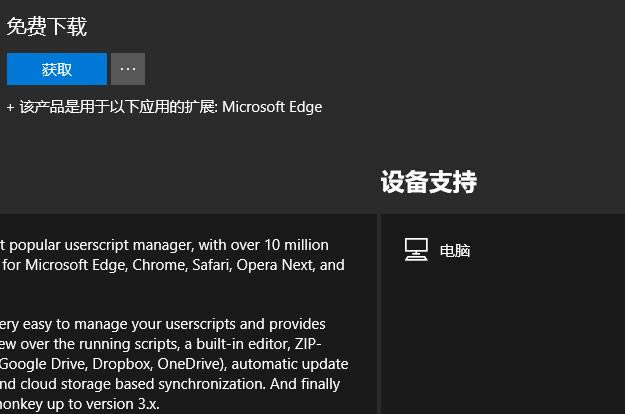
5、如下图所示,显示扩展程序已经安装,我们点击“启动”选项,在浏览器界面就会显示出下图中的界面,提示你有一个新扩展,我们点击启用。
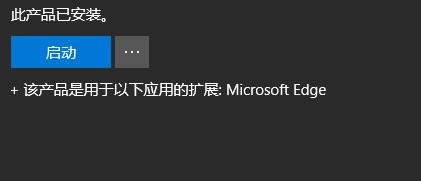
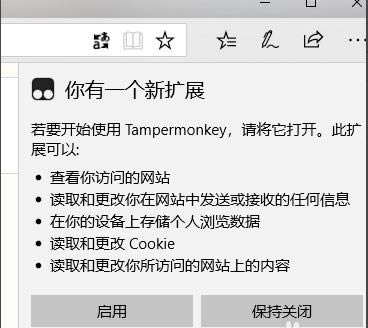
6、最后我们要添加的扩展程序就可以添加完成了,我们在扩展中选项中就可以看到已经添加好的插件了。
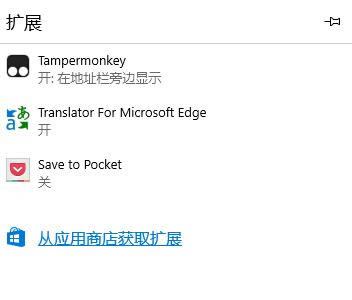
Microsoft Edge浏览器与IE浏览器对比
1、放弃老技术,不考虑兼容
Internet Explorer 浏览器每一个版本的更新都会考虑之前系统的兼容问题。而Microsoft Edge将不会支持 ActiveX、VBScript、VML和各种第三方工具栏等等。
2、更精简、更快、更新的浏览体验
相比 Internet Explorer 而言 Microsoft Edge 浏览器比较精简,可以提升用户浏览网页的速度,为用户带来全新的浏览体验。
3、支持扩展插件
Microsoft Edge浏览器将支持扩展插件,而Internet Explorer 浏览器是不支持的。
4、更多人性化服务
Microsoft Edge与必应以及虚拟个人语音助理 Cortana服务整合,为用户带来多种人性化的服务,在浏览网页时可以为用户提供更好的浏览器体验。
5、更适合阅读
Microsoft Edge为用提提供了阅读模式,页面简洁,还可以在网页上添加注释、邮件分享等操作,而且Microsoft Edge还有一个黑色主题,可以让用户在夜间阅读文字,人性化的服务让用户沉浸于阅读的乐趣。
以上就是小编为大家带来的Microsoft Edge浏览器与IE浏览器的区别对比,有需要的小伙伴可以根据自己的需要选择适合的进行下载。如果你需要IE浏览器可以点击下方的链接进行下载。
Internet Explorer 浏览器下载地址:
Microsoft Edge浏览器更新日志
微软发布Edge 87稳定版:内存/CPU占用率大幅降低、更好保护用户
今天,微软正式发布了Edge 87稳定版,既然作为Chrome的竞争对手(市场份额仅次于谷歌),那么这个新浏览器的有一些大幅的改进也是在所难免的。
据外媒报道称,Edge 87稳定版除了在使用中更加稳定外,同时微软也调整了软件的占用频率,换句话说就是,降低了其对CPU和内存的占用率,这样可以让系统更加流畅,同时降低那些配置不高用户的负担。
另外,新版本更新中还包含了,微软最近宣传的价格比较和优惠券功能、可钉住的收藏夹、注释PDF文档的能力、共享、复制和粘贴的改进以及翻译的改进。
微软还在新软件中提供了新的功能,比如避免用户意外以“管理员”身份启动浏览器。以“管理员”身份运行或提升权限功能下能够让你对浏览器更多的管理权限,但也意味着无需其他额外权限就可以访问敏感内容。
虽然对于某些应用程序来说权限提升是非常有必要的,但通常情况下建议不要为任何浏览器提升权限。这是因为我们通常会通过浏览器访问网页或者下载文件,如果浏览器有太高的权限就可能会被恶意软件滥用。
微软表示:“这项更改的目标是在没有必要提权的情况下,解决大部分用户以提权方式打开浏览器的问题”。
……
点击下载网络软件 >>本地高速下载
点击下载网络软件 >>本地高速下载